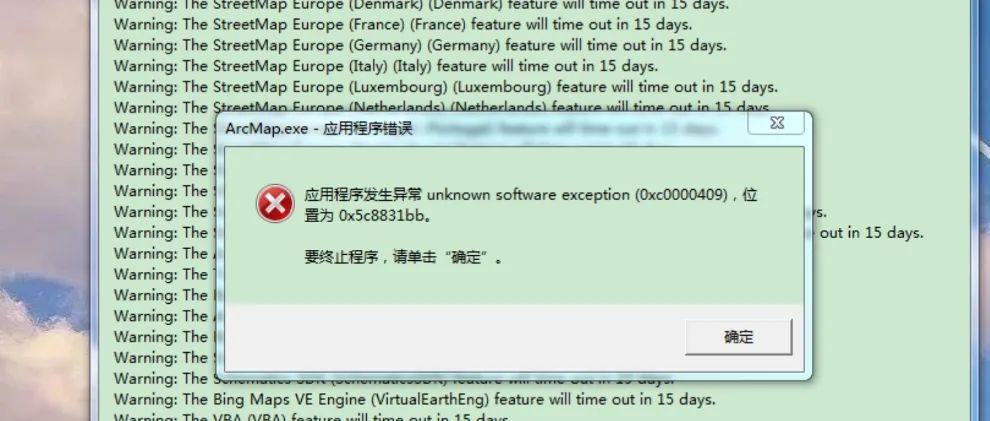如何在Linux 系统中输入 emoji(linux ^m怎么输入)
温馨提示:这篇文章已超过370天没有更新,请注意相关的内容是否还可用!
本文将介绍如何在 Linux 系统中输入 emoji,并解决在 Linux 中输入 ^M 的问题。- 在终端中输入以下命令,启动 fcitx 输入法:fcitx2. 输入 emoji在启动了 fcitx 输入法后,我们就可以愉快地输入 emoji 了。- 在输入框中输入关键词,例如“happy”、“love”等,会显示出对应的 emoji 表情。- 选中所需的 emoji 表情,按下 Enter 键即可插入到文本中。这是因为 Windows 系统和 Linux 系统的换行符不同导致的。Windows 系统使用回车符和换行符,而 Linux 系统只使用换行符。
在日常的聊天和工作中,我们经常需要使用 emoji 表情来表达自己的情感。然而,在 Linux 系统中输入 emoji 并不像在手机或者 Windows 系统中那么简单。本文将介绍如何在 Linux 系统中输入 emoji,并解决在 Linux 中输入 ^M 的问题。
一、在 Linux 系统中输入 emoji
1. 安装 emoji 输入法
在 Linux 系统中,我们可以通过安装一个叫做 fcitx 的输入法来实现输入 emoji 的功能。具体步骤如下:
- 打开终端,输入以下命令安装 fcitx:
sudo apt-get install fcitx fcitx-bin fcitx-config-gtk fcitx-module-dbus fcitx-module-x11 fcitx-modules fcitx-ui-classic
- 安装完毕后,重启电脑。
- 在系统设置中打开“语言支持”,将“键盘输入法系统”设置为 fcitx。
- 在终端中输入以下命令,启动 fcitx 输入法:
fcitx
2. 输入 emoji
在启动了 fcitx 输入法后,我们就可以愉快地输入 emoji 了。具体方法如下:
- 按下 Ctrl + Shift + E 键,弹出 emoji 输入框。
- 在输入框中输入关键词,例如“happy”、“love”等,会显示出对应的 emoji 表情。
- 选中所需的 emoji 表情,按下 Enter 键即可插入到文本中。
二、在 Linux 系统中输入 ^M在 Linux 系统中,有时我们会遇到一个很讨厌的问题:在文本文件中出现 ^M 字符。这是因为 Windows 系统和 Linux 系统的换行符不同导致的。Windows 系统使用回车符(CR)和换行符(LF),而 Linux 系统只使用换行符(LF)。因此,在将 Windows 系统中的文本文件复制到 Linux 系统中时,就会出现 ^M 字符。下面介绍两种解决方法:
1. 使用 dos2unix 命令
dos2unix 命令可以将 Windows 格式的文本文件转换成 Unix 格式的文本文件。具体步骤如下:
- 打开终端,输入以下命令安装 dos2unix:
sudo apt-get install dos2unix
- 在终端中输入以下命令,将文件转换成 Unix 格式:
dos2unix filename
其中,filename 是要转换的文件名。
2. 使用 sed 命令
sed 命令可以在文本中进行替换操作。我们可以使用 sed 命令将 ^M 字符替换成换行符。具体步骤如下:
- 打开终端,输入以下命令:
sed -i 's/\r//g' filename
其中,filename 是要替换的文件名。
三、总结在 Linux 系统中输入 emoji 和解决 ^M 问题都是我们在日常工作中经常遇到的问题。通过本文的介绍,相信读者们已经掌握了如何解决这些问题的方法。
有云计算,存储需求就上慈云数据:点我进入领取200元优惠券


.png)